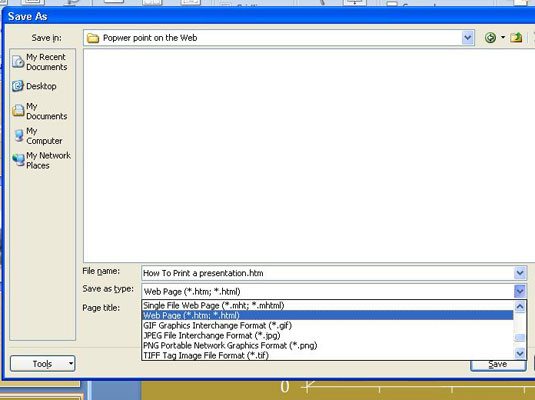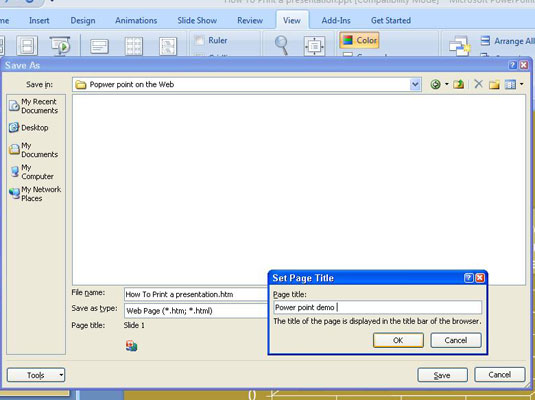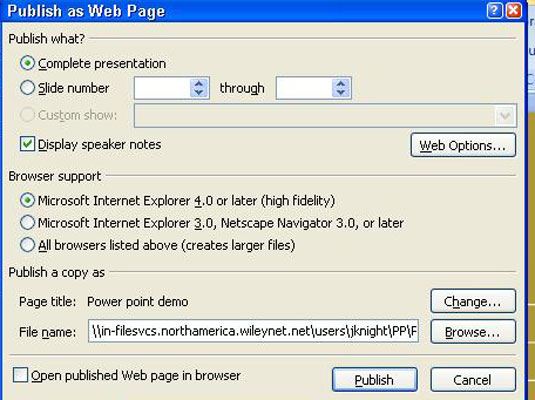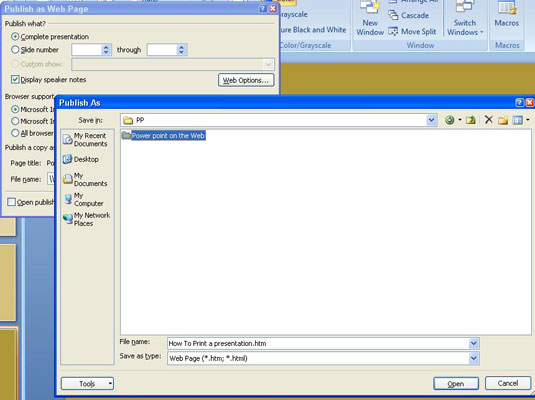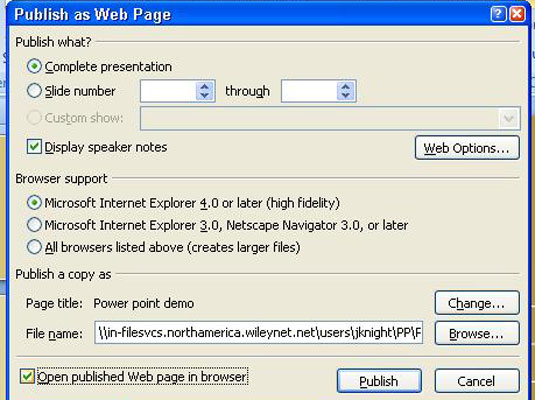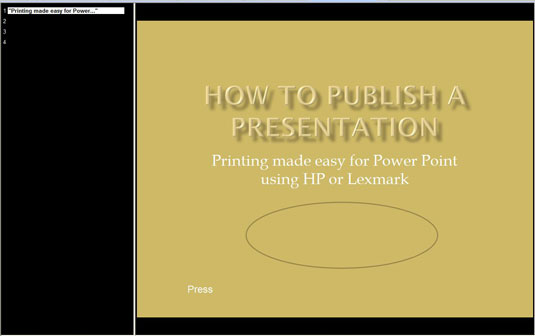Klik på Office-knappen, og vælg Gem som på rullelisten.
Dialogboksen Gem som vises.
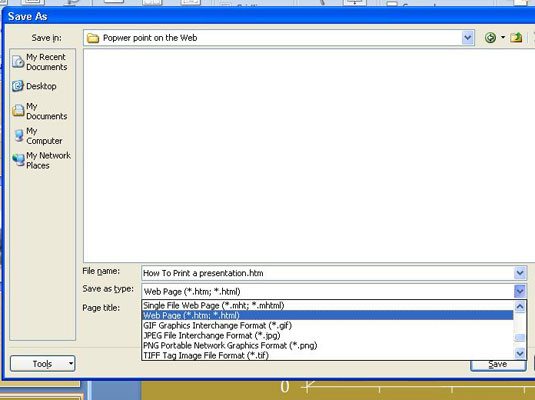
Åbn rullelisten Gem som type, og vælg Webside.
Nye knapper — Skift titel og udgiv — vises i dialogboksen Gem som.
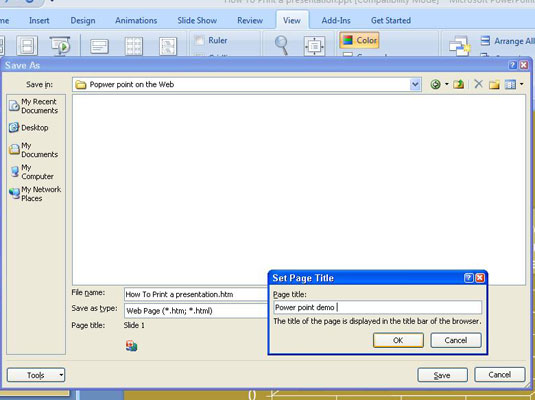
Klik på knappen Skift titel, indtast en beskrivende titel i dialogboksen Indstil sidetitel, og klik på OK.
Den titel, du indtaster, vises i titellinjen øverst i webbrowservinduet.
Klik på knappen Skift titel, indtast en beskrivende titel i dialogboksen Indstil sidetitel, og klik på OK.
Den titel, du indtaster, vises i titellinjen øverst i webbrowservinduet.
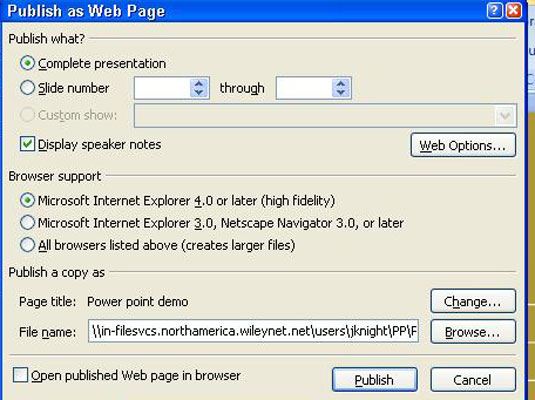
Klik på knappen Udgiv.
Webside-dialogboksen vises. Fortæl PowerPoint, hvor du skal gemme den webside, du opretter fra din PowerPoint-præsentation.
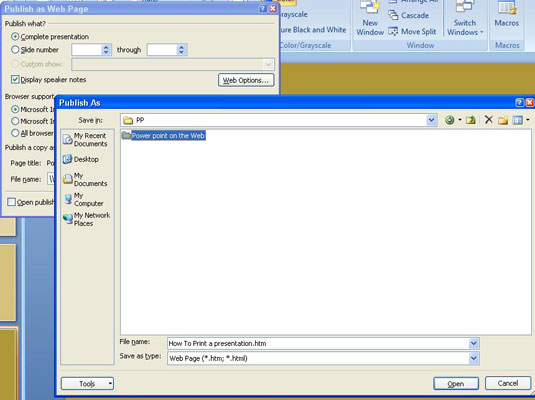
Klik på knappen Gennemse, og vælg i dialogboksen Udgiv som den mappe, hvor du vil opbevare websiden og dens supportfiler; klik derefter på OK.
Du vender tilbage til dialogboksen Udgiv som webside.
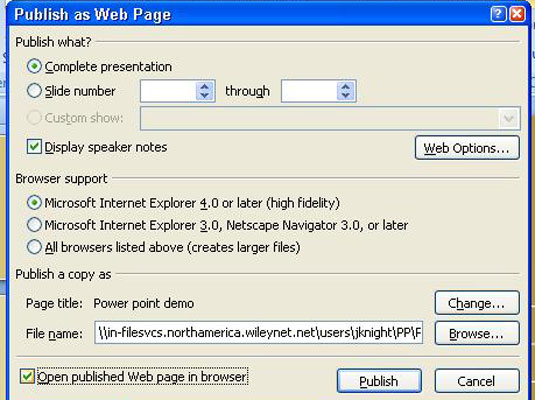
Klik på afkrydsningsfeltet Åbn offentliggjort webside i browser.
Præsentationen åbner automatisk i din standardbrowser, når du er færdig.
Klik på afkrydsningsfeltet Åbn offentliggjort webside i browser.
Præsentationen åbner automatisk i din standardbrowser, når du er færdig.
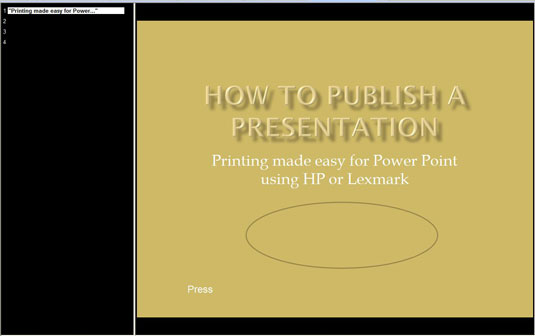
Klik på knappen Udgiv.
PowerPoint opretter websiden og dens supportfiler. Den gemmer dem i den mappe, du valgte i trin 5. Den webside, du oprettede, åbnes i din browser.